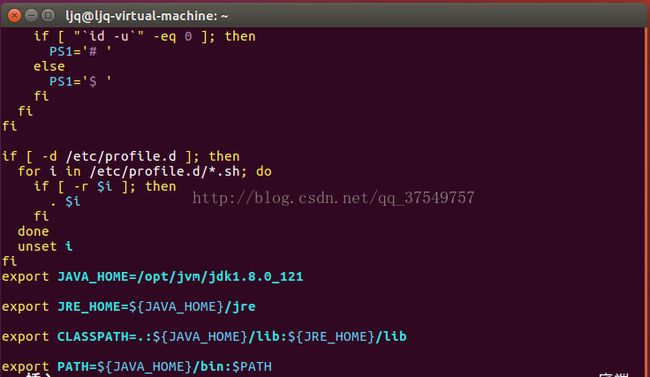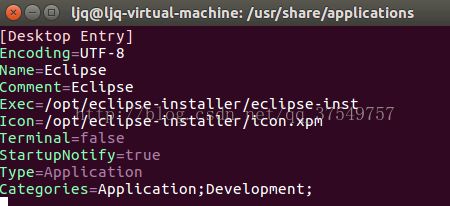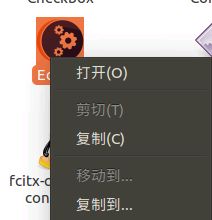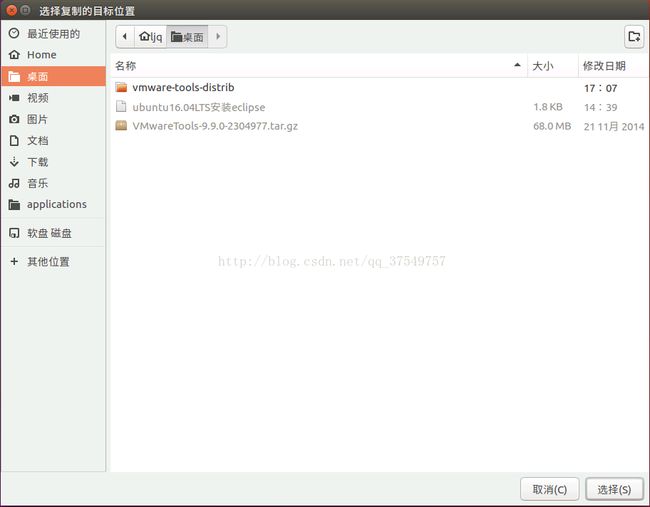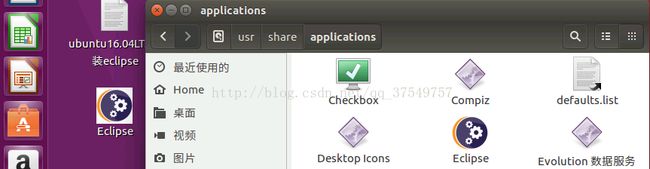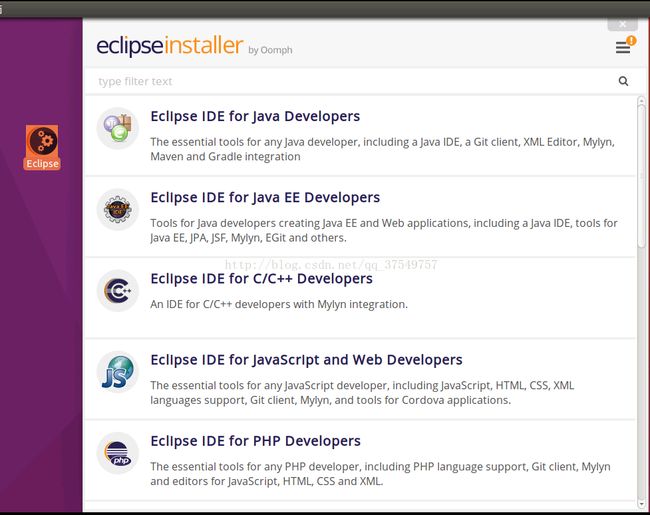Ubuntu16.04LTS傻瓜式安装Eclipse图文详情加注释
一、安装前准备
1. 文件准备:JDK(jdk-8u121-linux-x64.tar.gz)eclipse(eclipse-inst-linux64.tar.gz)
百度云链接:JDK: http://pan.baidu.com/s/1bpzjaWJ
Eclipse: http://pan.baidu.com/s/1qYRiMkc
此处给的是eclipse的install包,即装好这个后,在线下载安装,如果想离线装的,直接去下载linux的离线包就行了,下面的步骤完全一致: https://www.eclipse.org/downloads/packages/
2. 安装vim:sudo apt install vim (vim的简单使用:编辑内容按s;保存:先按Esc,然后按':'再输入wq回车即可退出)
二、安装JDK
1.将JDK解压到/opt/jvm文件夹下
1.1在/opt下新建文件夹jvm
sudo mkdir /opt/jvm
1.2将放在桌面的JDK包复制(剪切)到/opt/jvm文件夹下(此操作需要root权限才可以进行操作)
1.2.1获取root权限
su(输入密码)
可能出现问题:认证失败,原因是没有创建一个超级权限用户。此问题可通过创建超级权限用户解决:sudo passwd;
1.2.2定位到桌面
cd 桌面
1.2.3将桌面的JDK包复制到/opt/jvm文件夹下
cp(此处换为mv即为剪切到指定文件夹) jdk-8u121-linux-x64.tar.gz /opt/jvm
1.3. 解压JDK包到/opt/jvm目录
1.定位到/opt/jvm目录:cd /opt/jvm
2.解压文件:tar zxvf jdk-8u121-linux-x64.tar.gz -C /opt
2、配置JDK的环境变量
2.1打开 /etc/profile
sudo vim /etc/profile
2.2在文件末尾加入以下语句
export JAVA_HOME=/opt/jvm/jdk1.8.0_121
export JRE_HOME=${JAVA_HOME}/jre
export CLASSPATH=.:${JAVA_HOME}/lib:${JRE_HOME}/lib
export PATH=${JAVA_HOME}/bin:$PATH
第一行代码等于号后面的应该换成自己的JDK安装目录
3.保存并退出(先按Esc,再按“:”,再输入wq回车退出)
4.使其立即生效
source/etc/profile
5.查看JDK是否安装成功
java–version
如果输入命令行后出现对应的版本号即为安装成功(下图第三行)
三、安装eclipse
1.将eclipse包解压到/opt文件夹下
1.1获取root权限
su
1.2定位到桌面(此处应定位到放置eclipse包的文件夹下,此处我放到了桌面上)
cd 桌面
1.3将eclipse包剪切到/opt文件夹下
mv eclipse-inst-linux64.tar.gz /opt
1.4 解压eclipse包到/opt文件夹下
sudo tar zxvf eclipse-inst-linux64.tar.gz -C /opt/
2.创建eclipse桌面快捷图标
2.1 cd /usr/share/applications
2.2 sudo vim eclipse.desktop
2.3 将以下代码复制到文件里保存并退出:
[Desktop Entry]
Encoding=UTF-8
Name=Eclipse
Comment=Eclipse
Exec=/opt/eclipse-installer/eclipse-inst
Icon=/opt/eclipse-installer/icon.xpm
Terminal=false
StartupNotify=true
Type=Application
Categories=Application;Development;
其中“Exec=”后面为eclipse安装目录下的eclipse程序的位置路径,“Icon=”后面为eclipse安装目录下的图标图片的路径
2.4 将其变为可执行文件:
sudo chmod u+x eclipse.desktop
![]()
2.5 在/usr/share/applications目录下将Eclipse图标右键复制到桌面即可
此时桌面上已经有了Eclipse的桌面快捷图标双击可以打开了:
四、可能遇到的问题
出现错误:
可以在终端顺利启动Eclipse,但是鼠标双击,或者用起动器启动就会出现如下的内容(即提示没有安装JDK,JRE环境,但是我们已经安装过了):
A Java RunTime Environment (JRE) or JavaDevelopment Kit (JDK) must be available in order to run Eclipse. No javavirtual machine was found after searching the following locations:…
解决办法:
在所安装(即包解压的位置)eclipse文件夹下创建一个指向JRE路径的软链接:
1. cd /opt/eclipse-installer
2. mkdir jre(在该文件夹下创建以个jre文件夹)
3. cd jre
4. ln –s /opt/jvm/jdk1.8.0_121/bin bin(此处路径为JDK的bin文件夹的路径)
五、注释
图文详情Word文档百度云下载链接:http://pan.baidu.com/s/1dF1MLaT
本文为我自己的学习记录博客,不喜勿喷。
六、参考文章
http://www.linuxidc.com/Linux/2016-07/133482.htm